GitHub/Git配置与简单的使用
今天我开始了初步的学习,首先从陌生的开始下手,GitHub,自己通过查询网络上的资料有了初步的理解与认识。进行了Git与GitHub的配置。
一、前期准备
首先下载Git,Git官网->https://git-scm.com/

进入GitHub官网 (https://github.com/)推荐使用谷歌浏览器,部分浏览器可能会进不去官网,注册账号。
二、建立存储代码的库
注册完GitHub账号以后,新建一个库,取名为test
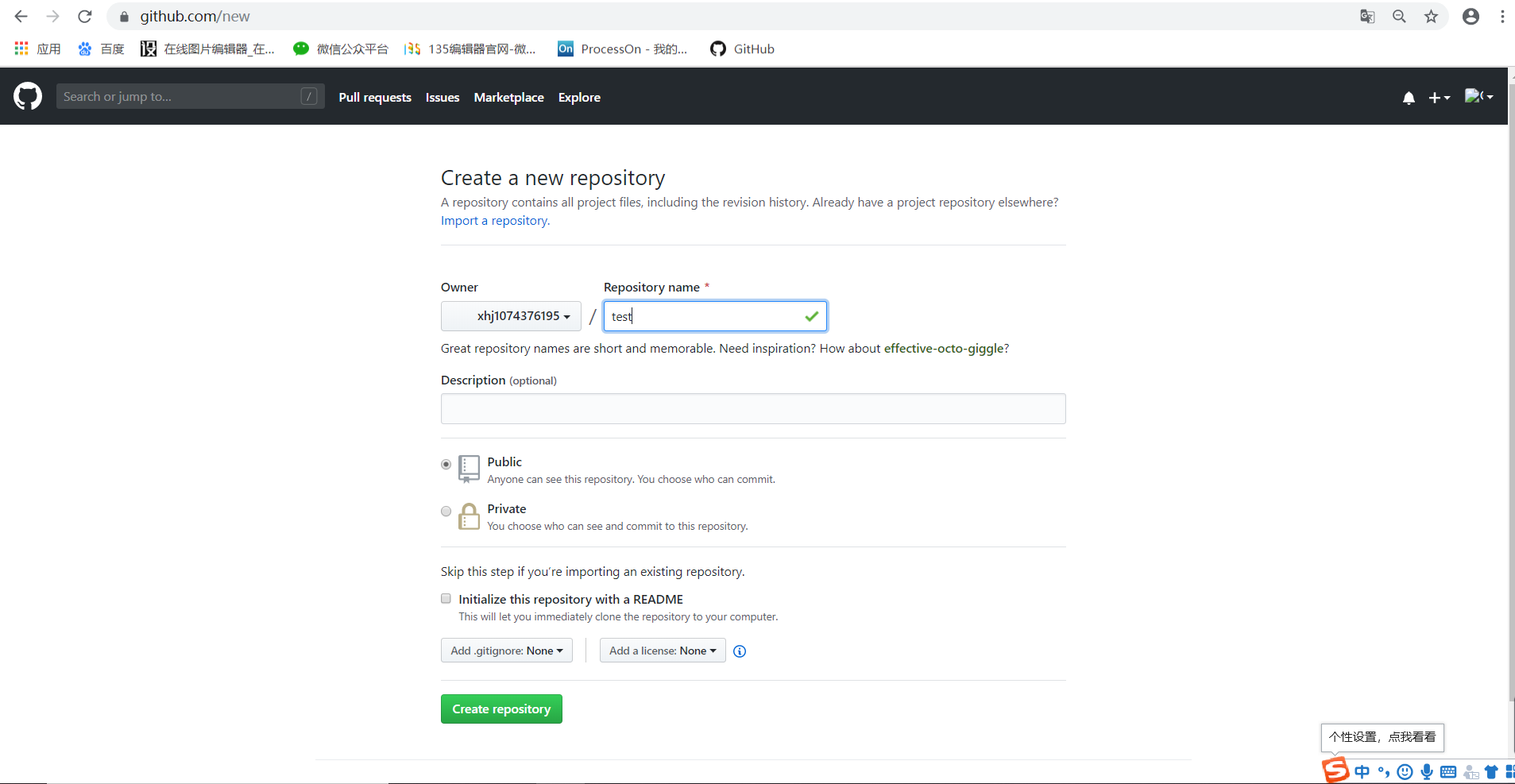
这样一个用来云存储代码的库就建好了,我们会看到一个这样的界面,这将会在后面用到
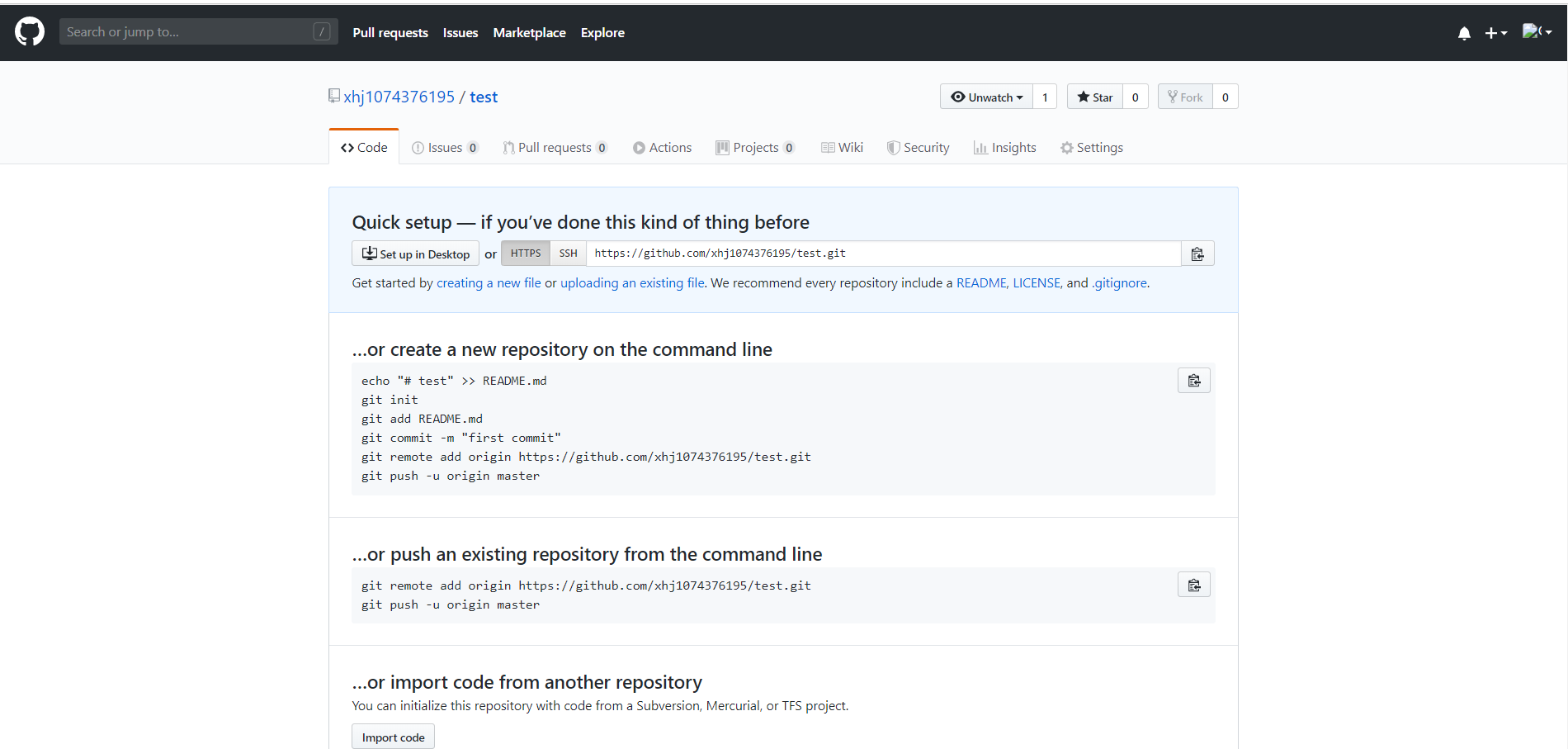
库已经建好,那么如何将电脑中的代码上传到库中呢? 首先,需要做的是将该库与本地连接起来,也就是将库克隆到本地,接下来有两种方法:1、下载GitHub客户端 ;2、通过地址进行连接
三、克隆库到本地
1.下载GitHub客户端(推荐)
顾名思义,我们需要先从网上下载GitHub并进行安装
 下载好后点击运行,登录账号
下载好后点击运行,登录账号
登录后,我们再来到GitHub官网,点击建好的那个库,需要用到这个界面,由于下载了客户端,我们可以直接点击 Set up in Desktop

然后电脑会打开GitHub,点击Clone,浏览路径,选择一个本地的文件夹,这里我选择的是一个叫做workspace的文件夹

然后找到并进入这个文件夹,会发现文件夹里出现了test的文件夹,这就说明已经将那个叫做test的代码库克隆到了本地。
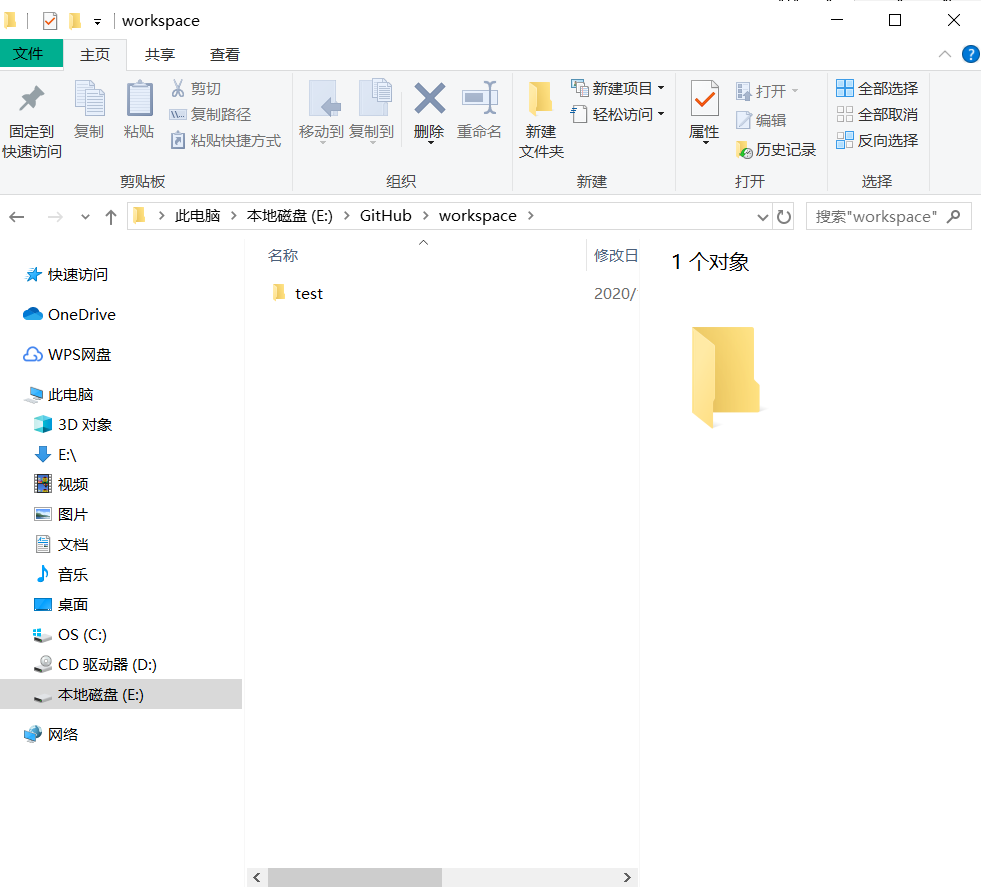
2、利用地址将库与本地进行连接
如果不下载客户端的话,可以利用地址来进行连接。我们还是需要利用建好库之后的那个界面,记住地址
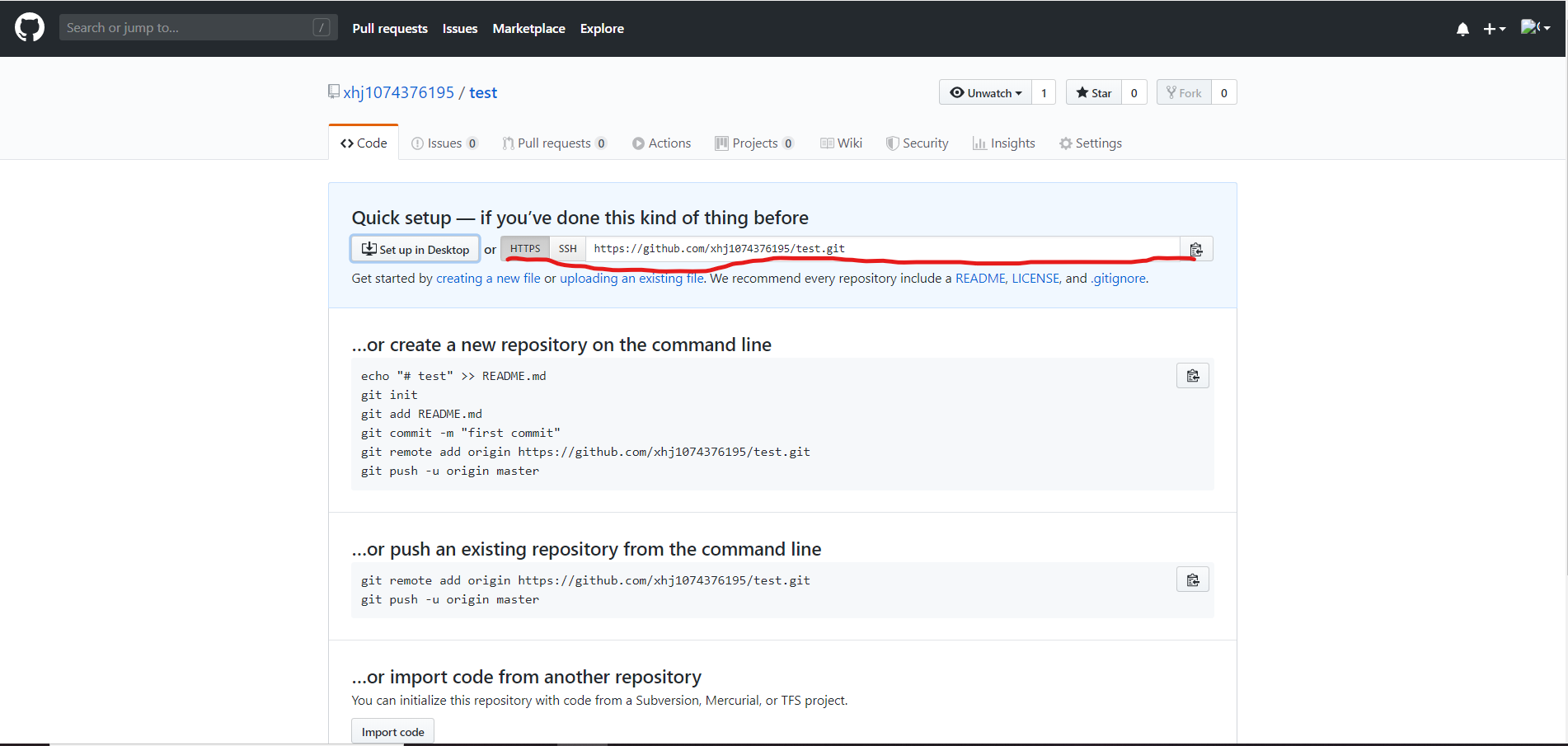
在本地电脑上选择想要保存位置的文件夹,我用的还是刚才那个叫做workspace的文件夹。进入文件夹,这里我已经把刚才那个test文件夹删除了,会发现workspace现在是一个空文件夹,我们单击右键,选择Git Bash Here(前提电脑已经下载安装了Git)
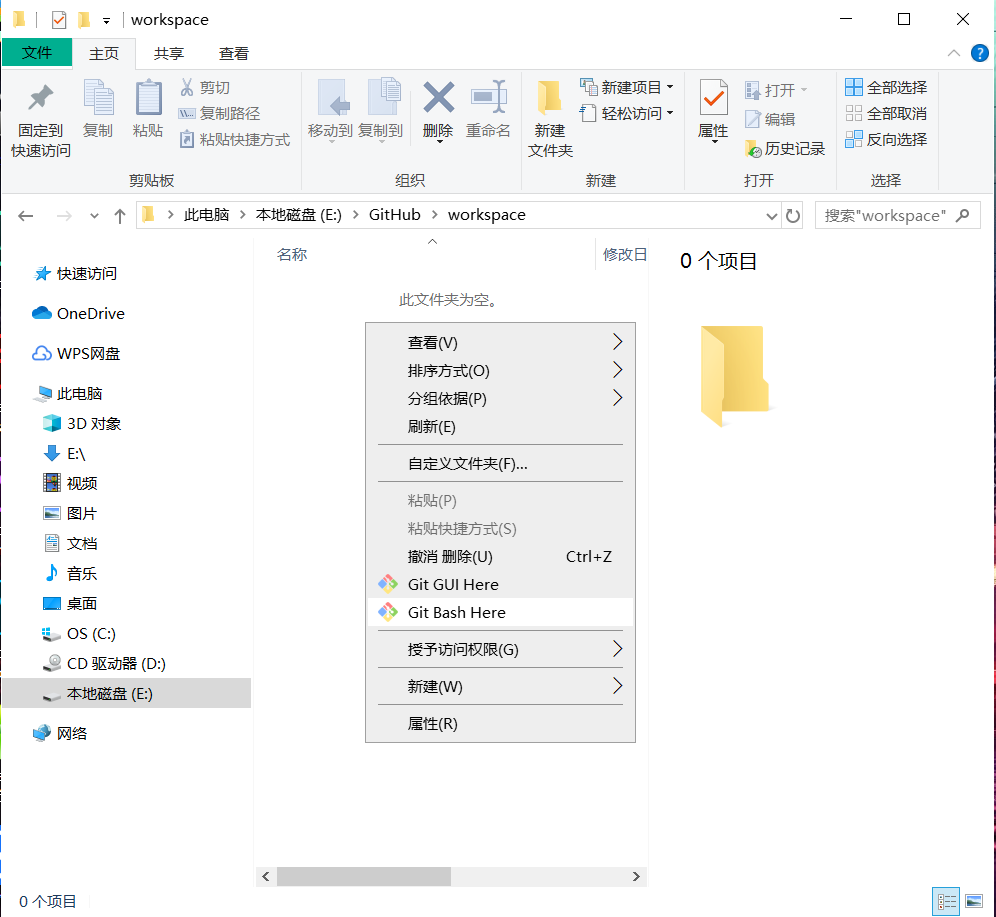
进入命令窗,输入git clone https://github.com/xhj1074376195/test.git 注意:这里的地址需要修改为你自己的地址,上面已经强调记住了
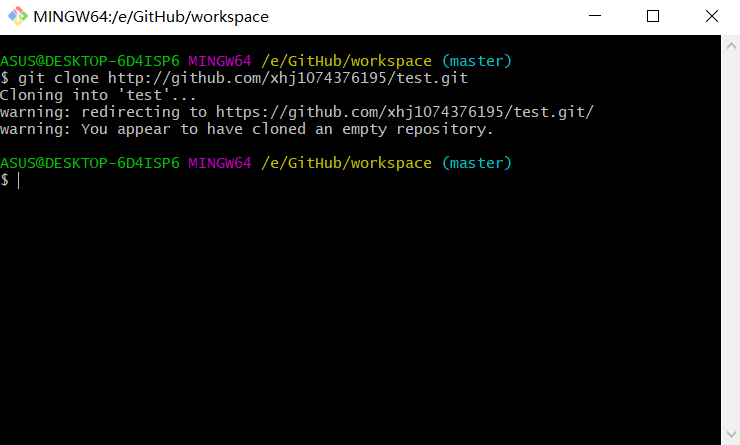
然后去查看workspace文件夹,发现里面出现了test文件夹,克隆成功!
四、将代码文件等保存至库
进入电脑中的test文件夹,将需要保存的文件复制到该test文件夹中,这里我的是一个叫做main的cpp文件。右键Git Bash Here进入命令窗。然后开始输入git add main.cpp,注意需要将main.cpp改为你要上传的文件名与类型,回车然后输入git commit -m"c++",-m后的是字符串备注内容,可任意填写,回车之后,再输入git push origin master回车提交,如果GitHub已经登录就可以提交,否则会让你输入账号和密码。
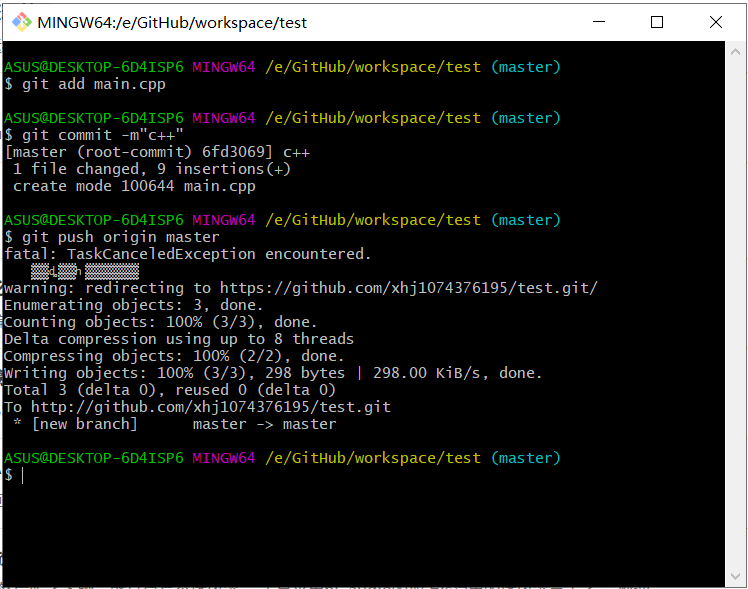
出现这个界面说明上传成功,我们回到GitHub官网查看到库中上传的文件

以后再在这个仓库下写代码就不需要再clone了,只需要在本地仓库(我的workspace文件夹下的test)的文件夹里右击打开Git Bash,然后输入git pull就行了,GitHub上的代码就会更新到本地。
上传代码的时候,只需要输入三句命令:
git add 你要上传的文件名或者写成git add * .这是表示上传所有修改过的代码,这个命令也很常用
git commit -m"your words"这是提交时的备注,备注内容写在双引号内
git push origin master把本地仓库的修改提交到GitHub上
五、git常用命令汇总
配置邮箱:git config --global user.email
配置用户名:git config --global user.name
从远程仓库下拉代码到本地:git pull
放弃本地代码的修改:git checkout -- <file>
将本地代码添加到缓冲区:git add * .
移除add到缓冲区的文件:git reset HEAD <file>
将本地代码提交到本地仓库:git commit -m"日志文字"
将本地仓库同步到远程仓库:git push origin master
查看日志:git log
查看某个文件的提交日志:git log 文件名
查看某个用户的提交日志:git log --author=“author”
查看某条提交日志相信信息:git show 版本号
查看git全部命令:git --help
查看git某个命令的使用:git help 命令名
六、远程仓库中文件夹的删除
打开git bash
敲入$ git rm -r --cached 文件夹名称
敲入$ git commit -m 'delete 文件夹名称 dir'
敲入$ git push origin master重新提交
GitHub/Git配置与简单的使用的更多相关文章
- [置顶]
Git 配置SSH简单玩法?
> 第一步下载git点击直接下载 他会检测您的系统当前是64bit还是32bit安装过程不再啰嗦反正就是Next Next Next Finish 第二步这里你可以下载TortoiseGit点击 ...
- 初次使用git配置以及git如何使用ssh密钥(将ssh密钥添加到github)
初次安装git配置用户名和邮箱 初次安装git需要配置用户名和邮箱,否则git会提示:please tell me who you are. 你需要运行命令来配置你的用户名和邮箱: $ git con ...
- github、git软件安装、pycharm下使用git配置、git GUI相关
1.GitHub: 官网:直接搜索,排名很靠前,需要注册: 注册完之后,会有指引.新建项目两个选项(看不懂的问YOUDAO等翻译软件啦,大段复制进去就行) 2.Git安装: (https://git- ...
- git配置SSH Key,上传本地代码至github
git配置全局的name和email git config --global user.name "name" git config --global user.email &qu ...
- GIT将本地项目上传到Github(两种简单、方便的方法)
GIT将本地项目上传到Github(两种简单.方便的方法) 一.第一种方法: 首先你需要一个github账号,所有还没有的话先去注册吧! https://github.com/ 我们使用git需要先安 ...
- git配置,以及简单的命令
在 window 平台需要安装对应的客户端 git 配置全局用户名git config --global user.name "xxx"配置全局邮箱git config --glo ...
- VsCode[Git] | 配置Gitee和Github | 不使用全局用户名和邮箱
(VsCode[Git] | 配置Gitee和Github | 不使用全局用户名和邮箱 | 2021-04-11) 目录 一 .安装Git / VsCode配置Git / Win10系统 二.Git配 ...
- git上传文件到github与gulp的简单使用
git有两种方式提交源代码到github 第一种方式通过地址提交下面介绍的是通过ssh方式上传 git使用ssh方式上传代码到githubgit首先要生成公钥和私钥 将公钥添加到github中将私钥保 ...
- Git 配置
在 windows 上安装完 Git 会右键菜单中看到 Git 的快捷打开选项, 点 Git Bash Here 就可以在当前目录下打开 Git 的命令行 Git shell,初次使用 Git 先配置 ...
随机推荐
- DVWA学习记录 PartⅢ
CSRF 1. 题目 CSRF,全称Cross-site request forgery,翻译过来就是跨站请求伪造,是指利用受害者尚未失效的身份认证信息(cookie.会话等),诱骗其点击恶意链接或者 ...
- requests接口自动化4-登录后才能访问的get请求,需共享cookie
登录后才能访问的get请求,需共享cookie fiddler里请求响应结果: 代码: import requests import json #form表单形式的post请求,用data传参,Con ...
- Scala 基础(十):Scala 函数式编程(二)基础(二)过程、惰性函数、异常
1 过程 将函数的返回类型为Unit的函数称之为过程(procedure),如果明确函数没有返回值,那么等号可以省略 注意事项和细节说明 1)注意区分: 如果函数声明时没有返回值类型,但是有 = 号, ...
- redis(四):Redis 键(key)
Redis 键命令用于管理 redis 的键. 语法 Redis 键命令的基本语法如下: redis 127.0.0.1:6379> COMMAND KEY_NAME 实例 redis 127. ...
- vue 集成html5 plus
首先要安装一个包 vue-html5plus npm i vue-html5plus -S 然后配置这个文件 在main.js添加一串代码 var onPlusReady = function (ca ...
- 如何在项目中封装api
一般在项目中,会有很多的api请求,无论在vue,angular,还是react中都应该把接口封装起来,方便后期的维护. 1.新建一个api文件 我们可以在项目的分目录下创建一个api文件夹,在这里面 ...
- 普通list和树状list互转
import java.util.ArrayList; import java.util.List; public class TreeNode { private String id; privat ...
- GPO - Disabling Task Manager Access
Create a GPO to disable Task Manager Access to normal users. Add an exception to Domain Admins.
- OSCP Learning Notes - Buffer Overflows(4)
Finding the Right Module(mona) Mona Module Project website: https://github.com/corelan/mona 1. Downl ...
- lua的table表去重
推荐阅读: 我的CSDN 我的博客园 QQ群:704621321 我的个人博客 方法一 用过lua的人都知道,lua的table中不允许存在相同的key,利用这个思想,我们可以将原始table ...
